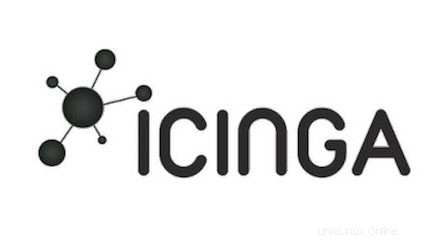
Dalam tutorial ini, kami akan menunjukkan cara menginstal Icinga 2 di Debian 9 Stretch Anda. Bagi Anda yang belum tahu, Bagi Anda yang belum tahu, Icinga 2 adalah sistem pemantauan jaringan sumber terbuka yang memeriksa ketersediaan sumber daya jaringan Anda, memberi tahu pengguna tentang pemadaman, dan menghasilkan data kinerja untuk pelaporan. Dapat diskalakan dan dapat diperluas, Icinga2 dapat memantau lingkungan yang besar dan kompleks di berbagai lokasi.
Artikel ini mengasumsikan Anda memiliki setidaknya pengetahuan dasar tentang Linux, tahu cara menggunakan shell, dan yang terpenting, Anda meng-host situs Anda di VPS Anda sendiri. Instalasi cukup sederhana dan mengasumsikan Anda sedang berjalan di akun root, jika tidak, Anda mungkin perlu menambahkan 'sudo ' ke perintah untuk mendapatkan hak akses root. Saya akan menunjukkan langkah-demi-langkah instalasi sistem pemantauan open source Icinga 2 pada server Debian 9 (Stretch).
Prasyarat
- Server yang menjalankan salah satu sistem operasi berikut:Debian 9 (Stretch).
- Sebaiknya Anda menggunakan penginstalan OS baru untuk mencegah potensi masalah.
- Akses SSH ke server (atau cukup buka Terminal jika Anda menggunakan desktop).
- Seorang
non-root sudo useratau akses keroot user. Kami merekomendasikan untuk bertindak sebagainon-root sudo user, namun, karena Anda dapat membahayakan sistem jika tidak berhati-hati saat bertindak sebagai root.
Fitur Icinga 2
- Pemantauan layanan jaringan (SMTP, POP3, HTTP, NNTP, ping, dll.)
- Pemantauan sumber daya host (pemuatan CPU, penggunaan disk, dll.)
- Pemantauan komponen server (sakelar, router, sensor suhu dan kelembapan, dll.)
- Desain plug-in sederhana yang memungkinkan pengguna mengembangkan pemeriksaan layanan mereka sendiri dengan mudah,
- Pemeriksaan layanan paralel.
- Kemampuan untuk mendefinisikan hierarki host jaringan menggunakan host "induk", memungkinkan deteksi dan perbedaan antara host yang tidak aktif dan yang tidak dapat dijangkau.
- Kemampuan untuk menentukan event handler yang akan dijalankan selama layanan atau host event untuk penyelesaian masalah proaktif.
- Pemberitahuan narahubung saat masalah layanan atau host terjadi dan diselesaikan (melalui email, pager, atau metode yang ditentukan pengguna).
- Eskalasi peringatan ke pengguna lain atau saluran komunikasi.
- Dua antarmuka pengguna opsional (Icinga Classic UI dan Icinga Web) untuk visualisasi host dan status layanan, peta jaringan, laporan, log, dll.
- Modul Pelaporan Icinga berdasarkan Laporan Jasper open source untuk antarmuka pengguna Icinga Classic dan Icinga Web
- Pelaporan pemanfaatan kapasitas.
- Grafik performa melalui add-on seperti PNP4Nagios, NagiosGrapher, dan InGraph.
Instal Icinga 2 di Debian 9 Stretch
Langkah 1. Sebelum kita menginstal perangkat lunak apa pun, penting untuk memastikan sistem Anda mutakhir dengan menjalankan apt-get berikut perintah di terminal:
apt-get update apt-get upgrade
Langkah 2. Instal server LAMP (Linux, Apache, MariaDB, dan PHP).
Server LAMP Debian 9 diperlukan. Jika Anda belum menginstal LAMP, Anda dapat mengikuti panduan kami di sini.
Langkah 3. Mengonfigurasi MariaDB untuk Icinga 2.
Secara default, MariaDB tidak dikeraskan. Anda dapat mengamankan MariaDB menggunakan mysql_secure_installation naskah. Anda harus membaca dan di bawah setiap langkah dengan cermat yang akan menetapkan kata sandi root, menghapus pengguna anonim, melarang login root jarak jauh, dan menghapus database pengujian dan akses untuk mengamankan MariaDB.
mysql_secure_installation
Konfigurasikan seperti ini:
- Set root password? [Y/n] y - Remove anonymous users? [Y/n] y - Disallow root login remotely? [Y/n] y - Remove test database and access to it? [Y/n] y - Reload privilege tables now? [Y/n] y
Selanjutnya, kita perlu masuk ke konsol MariaDB dan membuat database untuk Icinga 2. Jalankan perintah berikut:
mysql -u root -p
Ini akan meminta Anda untuk memasukkan kata sandi, jadi masukkan kata sandi root MariaDB Anda dan tekan Enter. Setelah Anda masuk ke server database Anda, Anda perlu membuat database untuk Instalasi Icinga 2:
MariaDB [(none)]> create database icinga2; MariaDB [(none)]> grant all privileges on icingaweb.* to icinga2@localhost identified by 'icinga123'; MariaDB [(none)]> flush privileges; MariaDB [(none)]> \q
Langkah 4. Menginstal Icinga 2 di Debian 9.
Instal Icinga 2 menggunakan perintah berikut:
apt install icinga2 icinga2-ido-mysql
Serangkaian perintah akan muncul di layar Anda saat menginstal. Pertama, Anda akan ditanya apakah Anda ingin mengkonfigurasi dan mengaktifkan Icinga 2 untuk menggunakan modul MySQL. Pilih Ya dari prompt dan tekan [enter] untuk melanjutkan:
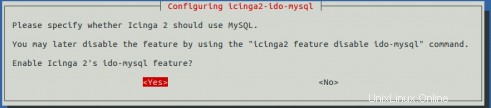
Pada prompt berikutnya, Anda akan ditanya apakah Anda ingin mengkonfigurasi database untuk icinga2-ido-mysql dengan dbconfig-common pilihan. Pilih Tidak dari prompt dan tekan tombol [enter] untuk menyelesaikan instalasi Icinga 2.

Setelah penginstalan selesai. Pastikan layanan aktif dan berjalan dengan baik:
systemctl status icinga2.service systemctl enable icinga2.service systemctl start icinga2.service
Selanjutnya, setelah Anda mengaktifkan modul IDO, Icinga 2 menempatkan file konfigurasi baru di /etc/icinga2/features-enabled/ido-mysql.conf di mana kita perlu memperbarui kredensial basis data secara manual:
cat /etc/icinga2/features-enabled/ido-mysql.conf
Update file di atas seperti di bawah ini:
[email protected]:~# nano /etc/icinga2/features-enabled/ido-mysql.conf /** * The db_ido_mysql library implements IDO functionality * for MySQL. */ library "db_ido_mysql" object IdoMysqlConnection "ido-mysql" { user = "icinga2", password = "icinga123", host = "localhost", database = "icinga2" }
Secara default, Icinga2 mengaktifkan fitur-fitur berikut. Namun kami dapat mengonfirmasi pengaturan yang diaktifkan dengan menjalankan perintah ini seperti di bawah ini:
icinga2 feature list
Langkah 5. Menginstal Icinga 2 Web.
Instal antarmuka web Icinga 2 dan paket utilitas baris perintah dari repositori Debian 9 menggunakan manajer paketnya:
apt install icingaweb2 icingacli
Setelah instalasi, Anda dapat memulai ulang daemon Icinga 2 untuk mengambil semua perubahan dan memverifikasi status aplikasi sebelum melanjutkan dengan bagian konfigurasi:
systemctl restart icinga2.service systemctl status icinga2.service systemctl restart apache2
Sekarang instal skema MySQL untuk database Icinga dengan menjalankan perintah berikut. Skema database MySQL terletak di /usr/share/icinga2-ido-mysql/schema/ direktori:
mysql -u root icingadb -p < /usr/share/icinga2-ido-mysql/schema/mysql.sql
Akhirnya, kita dapat membuat token instalasi untuk menyelesaikan instalasi plugin Icinga web 2:
# icingacli setup token create The newly generated setup token is: c25b22bmwe46f9094 # icingacli setup token show The current setup token is: c25b22bmwe46f9094
Langkah 7. Mengakses Icinga 2.
Icinga2 akan tersedia pada port HTTP 80 secara default. Buka browser favorit Anda dan navigasikan ke http://yourdomain.com/icingaweb2/setup atau http://server-ip/icingaweb2/setup dan selesaikan langkah-langkah yang diperlukan untuk menyelesaikan instalasi. Jika Anda menggunakan firewall, buka port 80 untuk mengaktifkan akses ke panel kontrol.
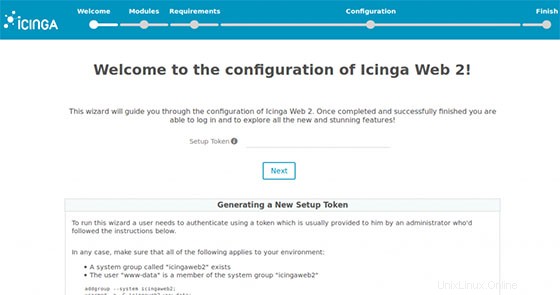
Selamat! Anda telah berhasil menginstal Icinga 2. Terima kasih telah menggunakan tutorial ini untuk menginstal versi terbaru sistem pemantauan open source Icinga 2 di server Debian 9 Stretch. Untuk bantuan tambahan atau informasi berguna , kami menyarankan Anda untuk memeriksa situs web resmi Icinga 2.